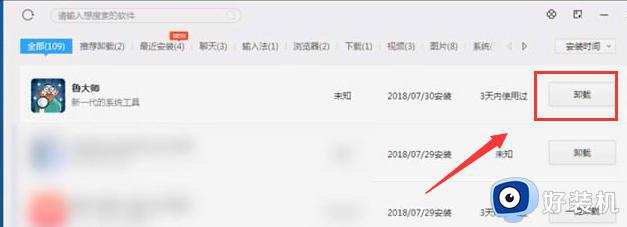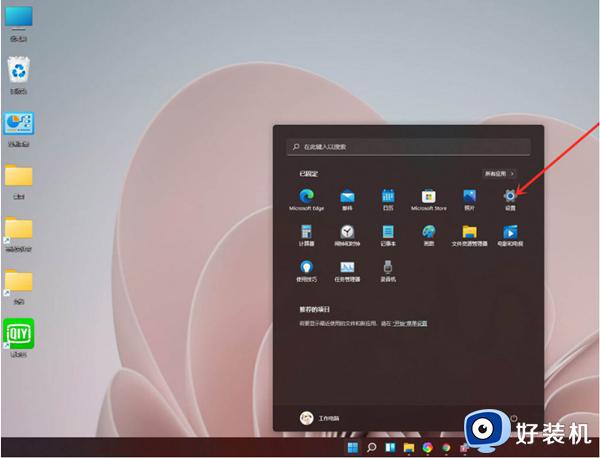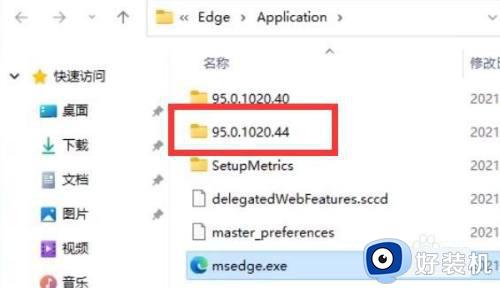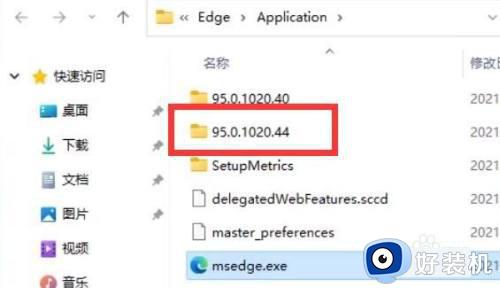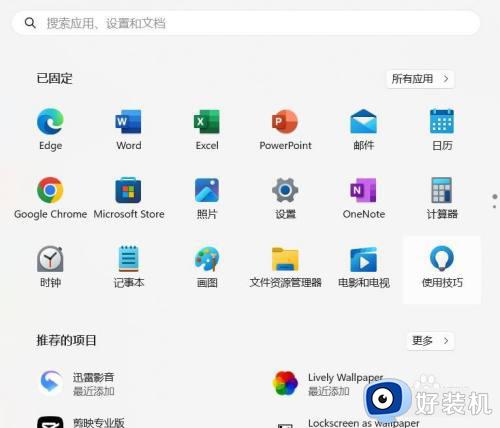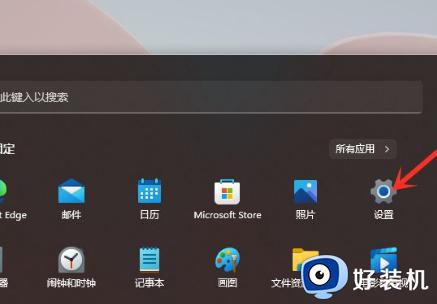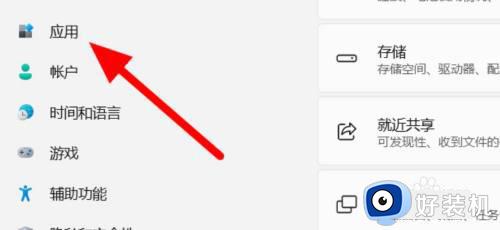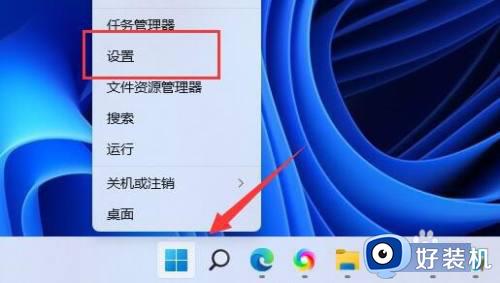windows11怎么卸载暴雪战网 win11系统如何彻底卸载暴雪战网
时间:2023-07-20 14:16:21作者:huige
暴雪战网是一款游戏平台,可以让来自世界各地的游戏者相互探险旅行玩耍,有些玩家在使用一段时间之后不需要了,就想要将其卸载,可是有不少windows11系统用户不知道怎么卸载暴雪战网,针对这个问题,今天就由笔者给大家介绍一下win11系统彻底卸载暴雪战网的详细方法吧。
方法如下:
1、首先我们打开电脑桌面,我们先打开我们电脑最左下角的开始图标。

2、点击开始之后我们需要在程序里找到我们想要卸载的暴雪战网程序。
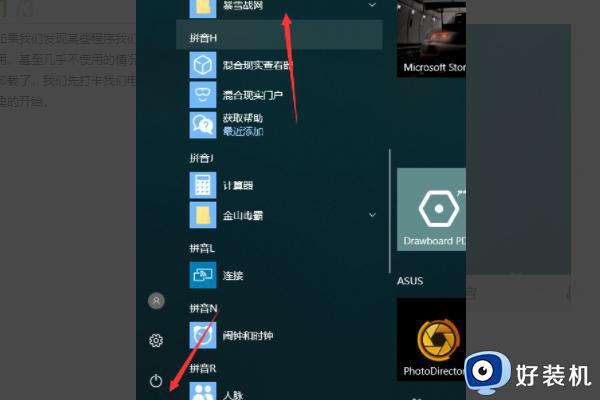
3、找到之后我们可以展开它的详细程序,并且在右边栏目我们点击卸载就可以根据提示完成战网的卸载了。
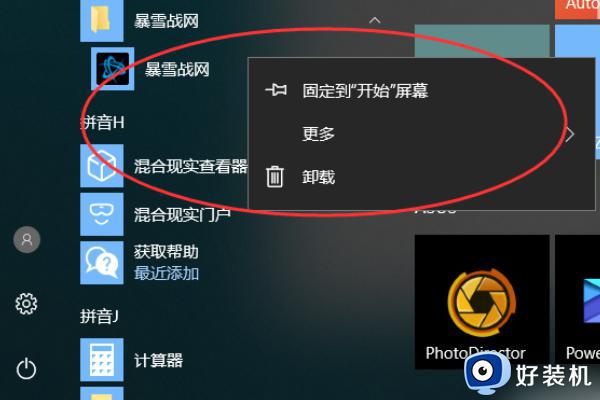
4、除了程序卸载之外我们还可以从控制面板里卸载,我们先找到我们系统上的控制面板按钮。
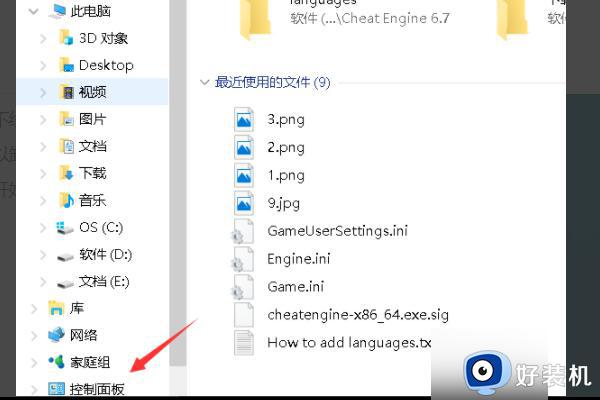
5、找到之后我们打开控制面板依次的展开---程序---卸载选项。
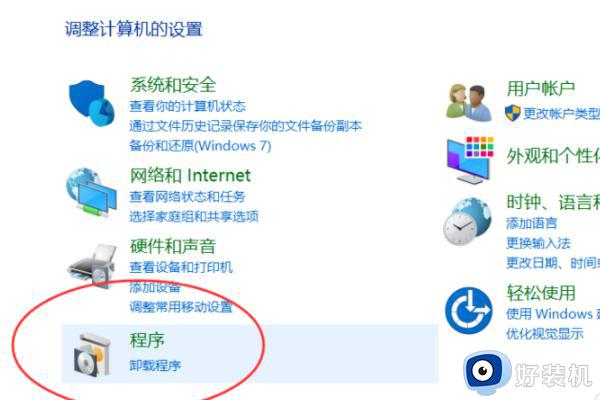
6、打开卸载程序的按钮之后我们就可以再卸载的选项里找到我们想要卸载的战网,鼠标右击出现卸载的字样。点击就可以卸载了。
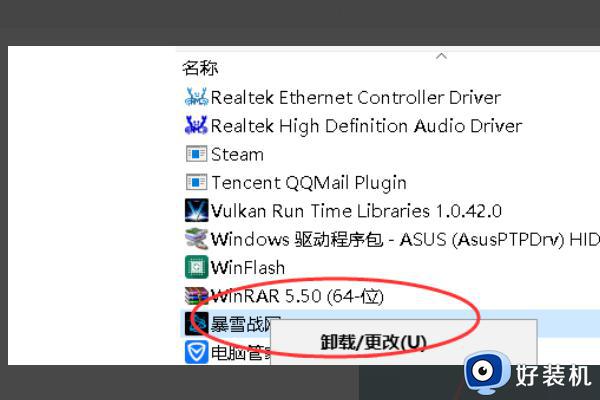
上述给大家介绍的就是win11系统如何彻底卸载暴雪战网的详细内容,大家如果想要卸载的话,可以学习上述方法来卸载吧。